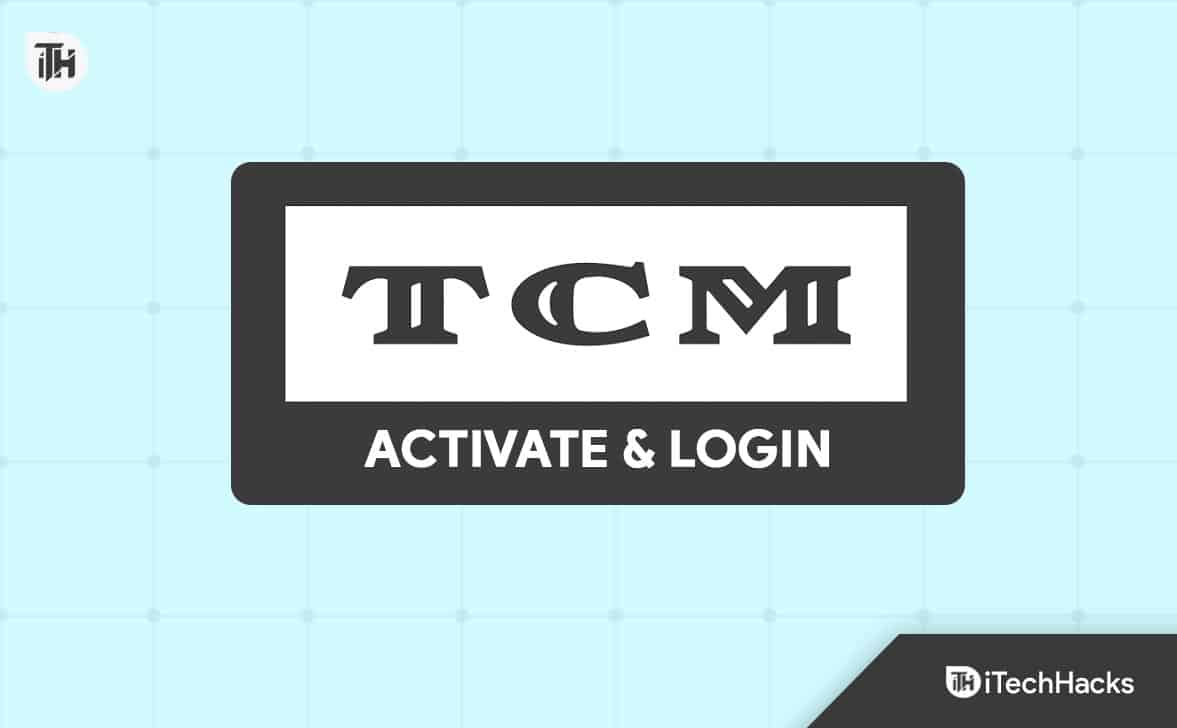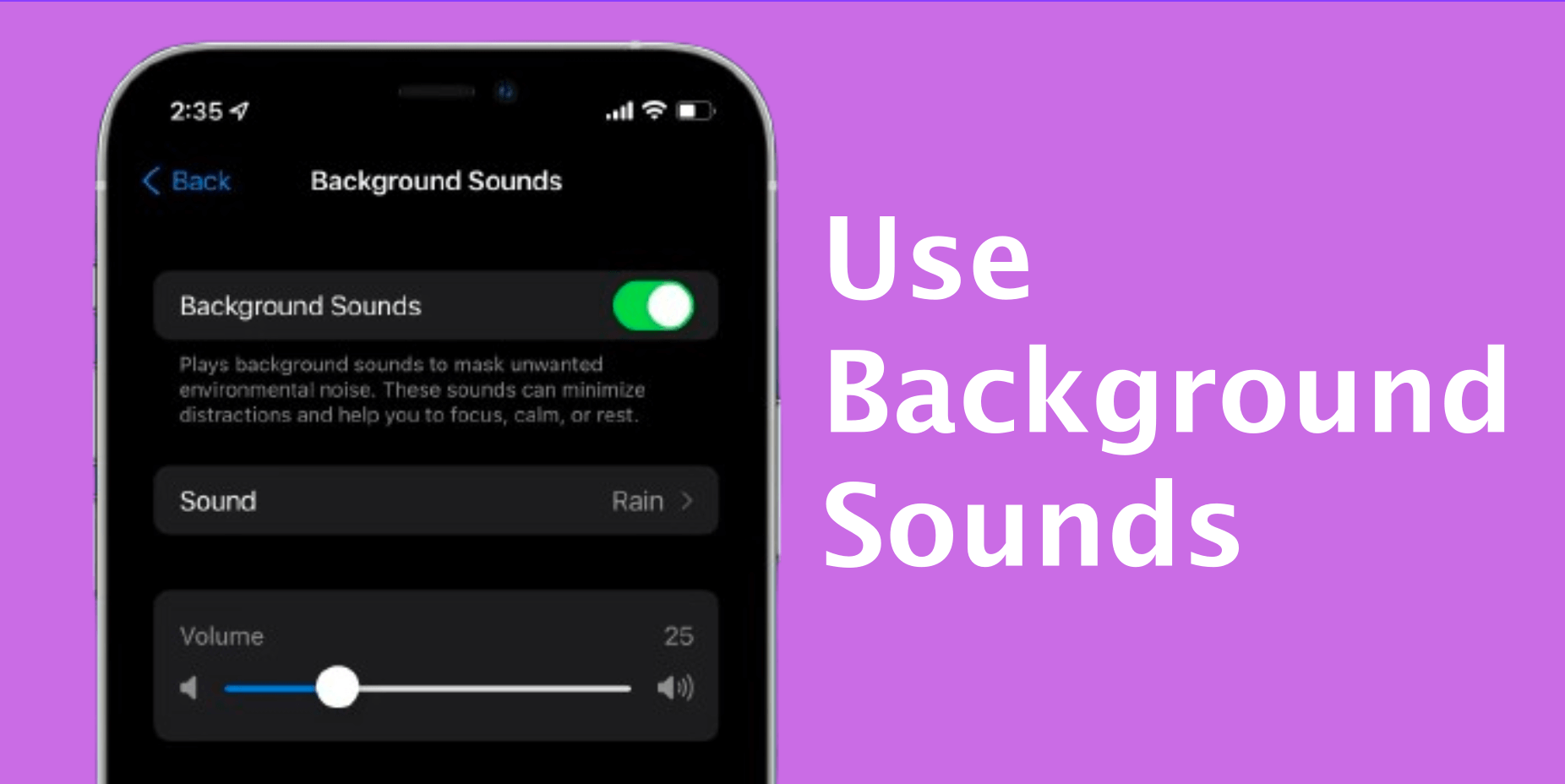Ce tutoriel couvrecomment activer et utiliser la fonctionnalité Write ou Rewrite AI dans le Bloc-notes sous Windows 11. LeÉcrireLa fonctionnalité permet de générer automatiquement du texte ou du contenu avec l’aide de GPT.Récrirepermet d'affiner le texte dans le Bloc-notes Windows avec un puissant modèle d'IA nommé GPT. Les crédits d'IA sont accordés àreformuler une phrase,changer de tond'un paragraphe, ouréécrire tout le document texte. Que vous souhaitiez rendre des phrases formelles ou plus informelles, rendre des phrases plus courtes ou plus longues, ou modifier le formatage en liste, paragraphe, etc., Rewrite vous aidera à le faire en quelques clics de souris. Une boîte séparée s'ouvre pour le texte réécrit avec3 à 5 variantes.
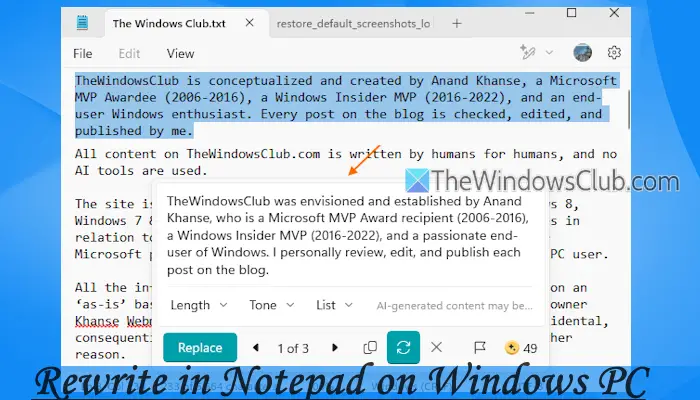
Rewrite utilise un service en ligne Azure pour traiter le texte et fournir le résultat. Le service ne stocke pas le contenu ou le texte généré ; ainsi, vos données restent privées et sécurisées. Actuellement, Rewrite est disponible pour les utilisateurs dans leÉtats-Unis,ROYAUME-UNI,Canada,France,et l'Italie, et50 créditssont donnés pour l'utiliser. Vous pouvez également utiliser des crédits AI pour la réécriture dans le Bloc-notes si vous êtes enSingapour,Malaisie,Australie,Nouvelle-Zélande,Thaïlande, ouTaïwanrégion et avoir unAbonnement Copilot ProouMicrosoft 365Abonnement Personnel ou Famille.
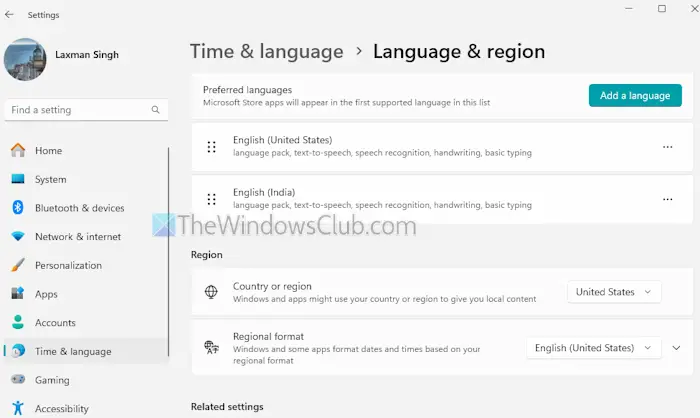
Si votre région n'est pas prise en charge, vous pouvez toujoursactiver ou activer la réécriture dans le Bloc-notessur votre PC Windows 11 et commencez à l’utiliser. Pour cela, suivez ces étapes :
- Ouvrez leen utilisantGagner+Jeraccourci clavier
- Accédez àHeure et langue > Langue et région
- Réglez lePays ou régionauÉtats-Unisou l'un des pays pris en charge mentionnés ci-dessus
- Mettez à jour l'application Bloc-notes vers la dernière version
- Déconnectez-vous et connectez-vous à votre PC.
Maintenant, ouvrez le Bloc-notes Windows etconnectez-vous avec votre compte Microsoft. Vous verrez unRécrireicône dans la partie supérieure droite (avant l’icône de votre profil).
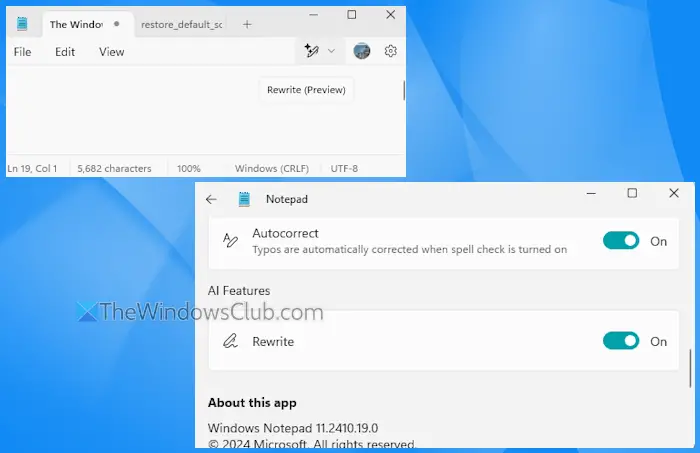
Si l'icône Réécrire n'est pas là, ouvrez les paramètres du Bloc-notes Windows et faites défiler jusqu'àFonctionnalités IAsection. Là, vous verrez unRécrireoption. Utilisez la bascule pour activer/désactiver.
En rapport:
Comment utiliser Rewrite dans le Bloc-notes sous Windows 11
![]()
Ouvrez un document texte ou démarrez avec un nouveau fichier TXT. Cliquez sur leRécriredans la barre d'outils et vous verrez les options suivantes qui sont explicites :
- Récrire:Comme son nom l'indique, cette option réécrit l'intégralité du document. Vous pouvez également utiliser leCtrl+Iraccourci clavier pour utiliser cette option
- Rendre plus court
- Rallonger
- Changer de ton :Pour faire sonner davantage une phraseOfficiel,Inspirant,Occasionnel,Humour, etPersuasif
- Changer de format :Utilisez cette option pour modifier le format de la phrase enListemode,Paragraphe,Entreprise,Commercialisation,Académie, etPoésie.
Ainsi, une fois que vous avez sélectionné une phrase, utilisez ces options en fonction de vos préférences. Vous pouvez également utiliser le menu contextuel du clic droit du Bloc-notes pour accéder et utiliser toutes ces options.
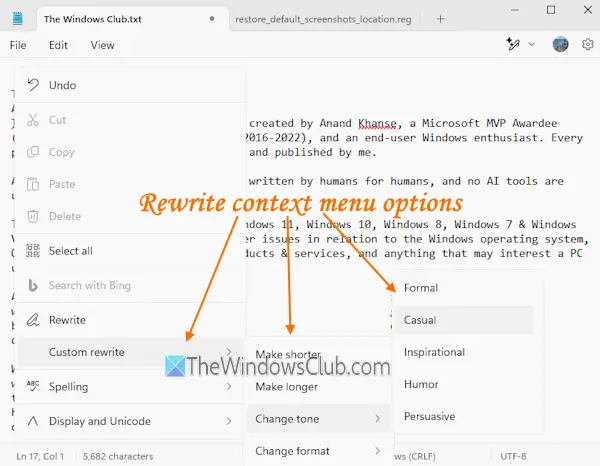
Lorsque vous sélectionnez une option, un crédit IA est utilisé et le processus de réécriture du texte démarre, ce qui ne prend que quelques secondes.
Maintenant, une fenêtre contextuelle apparaît que vous pouvez déplacer n'importe où sur l'écran de votre bureau, ce que je trouve très utile. Dans cette case, vous verrez différentes versions du texte réécrit. Choisissez la variante que vous préférez et utilisez leRemplacerbouton pour ajouter cette version à votre document.
Vous pouvez également sélectionner le texte de votre choix et le copier dans le presse-papiers. L'option permettant d'éditer ou d'apporter des modifications à une version particulière n'y est pas présente, mais vous avez la possibilitéLongueur,Tonifier, etFormatoptions pour réécrire le texte à nouveau. Vous pouvez ajuster les options et utiliser leEssayer à nouveauicône pour cela. Cependant, notez que chaque fois que vous démarrez le processus de réécriture, cela vous coûtera un crédit IA.
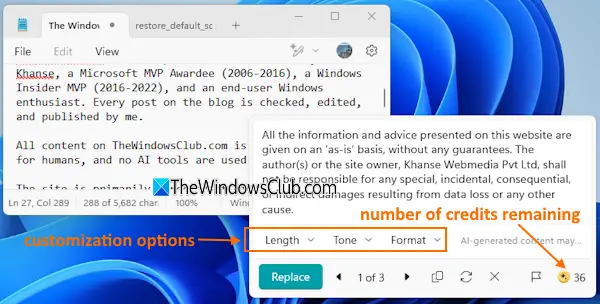
Outre les options de personnalisation, vous pouvez utiliser leCopieetJeteroptions dans cette case. Une icône pour voir le nombre de crédits restants est également visible dans le coin inférieur droit. Pour fermer la fenêtre contextuelle, utilisez leJetericône et vous pouvez alors recommencer.
Comment utiliser la fonctionnalité Write AI dans le Bloc-notes sous Windows 11
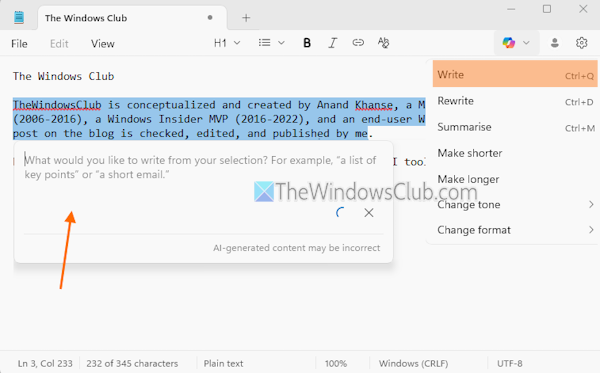
Comme Rewrite, leÉcrireFonctionnalité IApeut être utilisé dans le Bloc-notes en utilisantCrédits IAavec un abonnement Microsoft 365 Personnel ou Famille (60 crédits par mois). Vos crédits IA sont réinitialisés chaque mois et ne sont pas reportés au mois suivant. La fonction d'écriture permet degénérer automatiquement du texte ou du contenuavec l'aide de GPT pour améliorer votre écriture. Vous pouvez utiliser Write AI pourgénérer du nouveau contenu à partir d'une page blanche ou à partir du texte sélectionné(à utiliser comme référence). Pour utiliser Écrire dans le Bloc-notes :
- Ouvrir un nouveau document ou un fichier existant dans le Bloc-notes
- Sélectionnez le texte existant si vous souhaitez l'utiliser comme référence. Ou bien, vous pouvez commencer avec une page blanche
- Appuyez sur leCtrl+Qraccourci clavier ou sélectionnez leÉcrireoption dans le menu contextuel. Cela ouvrira unboîte de dialogue d'invite. Vous pouvez également cliquer sur leCopiloteicône dans le coin supérieur droit et sélectionnez l'icôneÉcrireoption pour ouvrir la boîte de dialogue d'invite
- Vous pouvez désormais décrire le contenu (comme une idée d'article de blog sur des conseils de productivité, une liste de points clés de la sélection, un court e-mail, une liste de loisirs productifs, etc.) que vous souhaitez générer.
- Appuyez sur leEnvoyerbouton, et le Bloc-notes générera la sortie
- Vous pouvez utiliser leConserver le textebouton pour ajouter le texte généré ou le supprimer. Vous pouvez affiner davantage le résultat à l'aide des invites de suivi si nécessaire
- Lorsque vous avez terminé, vous pouvez fermer la boîte de dialogue d'invite.
C'est tout. J'espère que ça aide.
A lire aussi :
Comment activer l’ancien Bloc-notes sur Windows 11 ?
Pour activer ou, ouvrez l'application Paramètres. Après cela, accédez àApplications > Paramètres avancés de l'application > Alias d'exécution d'application. RechercherBloc-notes (notepad.exe)dans la liste et désactivez-le. Accédez maintenantC:\Windowset exécuter lebloc-notes.exedossier de candidature. Alternativement, vous pouvez accéder auC:\Windows\Système32dossier et double-cliquez sur le fichier notepad.exe. Cela lancera le Bloc-notes classique. Vous pouvez également revenir à la nouvelle version du Bloc-notes en activant l'option notepad.exe dans leAlias d'exécution d'applicationen cas de besoin.
Où sont les paramètres du Bloc-notes dans Windows 11 ?
Pour accéder aux paramètres du Bloc-notes sur un PC Windows 11/10, ouvrez le Bloc-notes et cliquez sur le boutonengrenageicône (ou Paramètres) dans le coin supérieur droit. Vous pouvez désormais modifier le thème de l'application, ajuster le formatage du texte, utiliser les options d'orthographe, etc., à partir de la page Paramètres.
Lire ensuite : .